5 geriausios programinės įrangos, skirtos pataisyti negyvus / įstrigusius taškus „Windows“ kompiuteryje
5 geriausios programinės įrangos, skirtos pataisyti negyvus / įstrigusius taškus „Windows“ kompiuteryje
Autorius Kevinas Arrowsas 2019 m. Kovo 10 d. Perskaitytos 4 minutėsAr kada susimąstėte, kaip jūsų kompiuterio ekranas sukuria matomas nuotraukas? Žinoma, ne, tai nuobodus dalykas. Kodėl tai būtų svarbu, kol mėgaujatės tuo nauju filmu ar mėgstamu žaidimu? Tada vieną dieną ekrane pastebite spalvų dėmę. Gali būti, kad jis kurį laiką buvo, bet niekada nepastebėjai dėl mažo dydžio. Bet kai tai pamatysite, tai tarsi niežulys, kuris neišnyks. Tai nepaprastai erzina, nes kai žiūri į savo ekraną ir viskas, ką gali pamatyti. Na, tai mes vadiname negyvu / įstrigusiu pikseliu.
Jūsų ekraną sudaro milijonai taškų, kiekvieną iš jų sudaro trys pikseliai (raudona, žalia ir mėlyna). Kai pikseliai elektroniniu būdu įkraunami, jie greitai keičia spalvą ir taip suformuoja judantį vaizdą. Tačiau kartais pikseliai gali sugesti, o pikseliai gali būti negyvi arba užstrigę.
Koks skirtumas? Negyvas pikselis yra tada, kai neveikia nė vienas iš 3 pikselių, ir dažniausiai tai yra netaisoma. Kita vertus, įstrigęs pikselis atsiranda, kai vienas ar du subpikseliai lieka įjungti, o likusieji yra išjungti. Geros naujienos yra tai, kad galite lengvai tai išspręsti naudodami tinkamus įrankius.
Čia yra penkios geriausios programinės įrangos, kuri gali ištaisyti įstrigusį pikselį, taip pat negyvas pikselis (tas, kuris iš tikrųjų nėra miręs).
1. „JScreenFix“
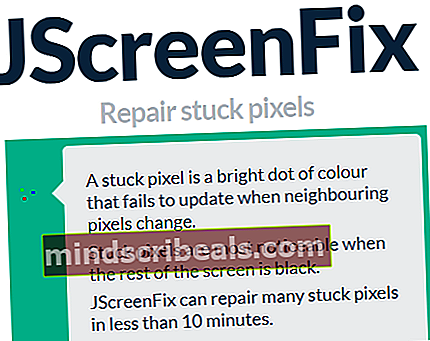 Parsisiųsti dabar
Parsisiųsti dabar Tai yra labai naudingas „Java“ įrankis, kuris tikrai padės jums pataisyti įstrigusius ir negyvus taškus. Gerai tai, kad jis yra nemokamas ir labai paprastas naudoti. Tai nemokamas įrankis, todėl nereikalauja jokio diegimo.

Atidarę žiniatinklio programos puslapį, tereikia vilkti „PixelFixer“ langą į užstrigusį taškų plotą ir palikti jį bent 10 minučių. Po to ekrane galėsite pamatyti atkurtą įstrigusį pikselį.
Jei tai neatsako, galite pabandyti porą kartų, kol jis bus sėkmingas. Jei jis vis dar neveikia, tada nestresuokite. Mes vis dar turime jums naudoti dar 4 programinę įrangą.
2. „Aurelitec PixelHealer“
 Parsisiųsti dabar
Parsisiųsti dabar „PixelHealer“ yra kitas puikus įrankis, kurį rekomenduoju pataisyti negyvą pikselį. Tai nemokama, patogi naudoti programa, kuria gali naudotis visi. Tam nereikia jokių ankstesnių žinių apie „pixel fixer“ koncepciją. Jis suderinamas su visomis „Windows“ versijomis, pradedant nuo „Windows 7“ ir naujesnių versijų.
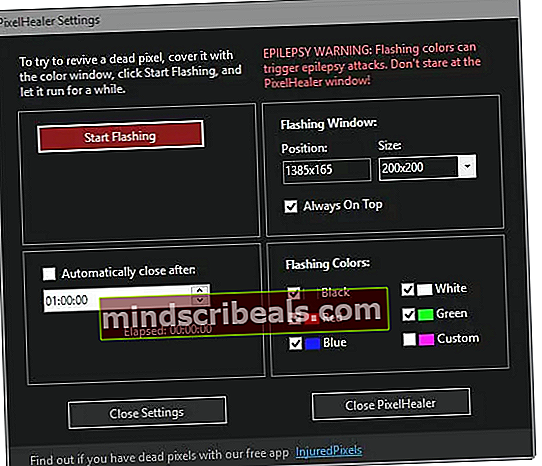
Atsisiuntę programinę įrangą, jūs turite tai padaryti: uždenkite negyvą pikselį spalvotu langu ir spustelėkite mygtuką Pradėti mirksėti. „PixeHealer“ leidžia jums lengvai pakeisti spalvoto lango dydį pele ir koreguoti lango mirksėjimo intervalą, kad ištaisymo procesas būtų efektyvesnis.
Atminkite, kad sužeistų taškų taisymas gali užtrukti šiek tiek laiko. Paprastai 30 minučių. Vis dėlto turėtumėte būti įspėti. Žinoma, kad šios mirksinčios šviesos sukelia epilepsijos priepuolius. Nežiūrėk per daug.
3. „Rizonesoft Pixel Repair“
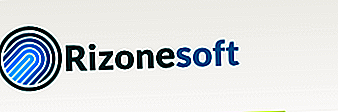 Parsisiųsti dabar
Parsisiųsti dabar Šis įrankis neatgaivins visiškai negyvų pikselių, taip pat ir kitų įrankių, tačiau jis puikiai veiks, jei jie tiesiog bus įstrigę ant tam tikros spalvos.
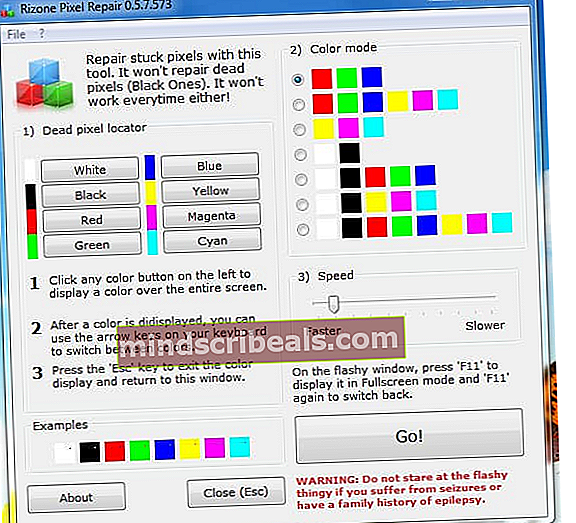
Ši programinė įranga apima „Dead Pixel Locator“ funkciją, kurią galite naudoti norėdami patikrinti, ar ekrane nėra sugedusių taškų, ir nustatyti, ar jie įstrigę, ar negyvi. Ši funkcija taip pat gali padėti jums rasti purvo vietas ekrane, pakeičiant foną į ryškią vientisą spalvą.
Suradę pikselį, laikas jį taisyti. „Rizone Pixel Repair“ yra keli spalvų režimai, kuriuos galite pasirinkti, taip pat leidžia keisti mirksinčio lango greitį. Jei užstrigusių taškų taisymas neveikia pirmą kartą, išbandykite kitą spalvų seką ir sureguliuokite mirksėjimo greitį. Atkreipkite dėmesį, kad nėra jokios garantijos, kad procesas veiks. Tiesą sakant, „Rizone“ savo programinėje įrangoje kategoriškai teigia, kad ji neveiks kiekvieną kartą.
4. „UnDeadPixel“
 Parsisiųsti dabar
Parsisiųsti dabar Tai dar vienas puikus įrankis, kurį galite naudoti norėdami aptikti įstrigusius taškus ekrane ir juos ištaisyti. Jame yra labai paprasta naudoti „One-Window“ sąsaja, padalyta į dvi dalis.
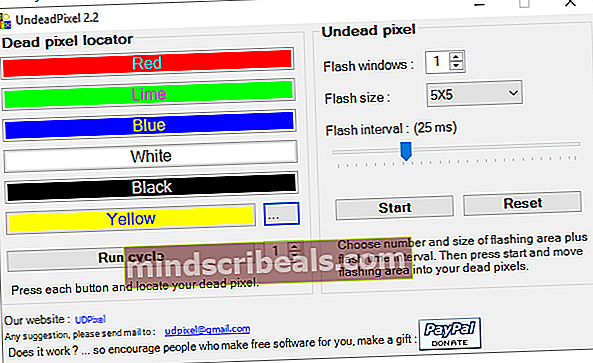
Negyvosios pikselių vietos nustatymo priemonė yra kairėje ir pateikiama su įvairiomis bandomosiomis spalvomis. Pasirinkta spalva užpildo jūsų ekraną, kad galėtumėte atpažinti užsispyrusias kvadratines dėmes ekrane. Kad išvengtumėte neteisingos diagnozės, įsitikinkite, kad ekranas yra gerai išvalytas. Gali pasirodyti, kad tariamas negyvas pikselis yra purvo vieta.
Suradę įstrigusį pikselių jungiklį į nemirėlių pikselių skyrių. Čia galite atidaryti kelis „Flash“ langus, atsižvelgdami į sugedusių taškų skaičių. „UndeadPixel“ taip pat leidžia reguliuoti mirksėjimo intervalus, kad būtų geresni rezultatai. Kai visi nustatymai bus tinkami, paspauskite mygtuką Pradėti ir bus pradėtas taisymo procesas.
5. „Pixel Doctor“
 Parsisiųsti dabar
Parsisiųsti dabar Tai yra patogus „Windows“ įrankis, kuris leis jums lengvai pataisyti įstrigusius ar negyvus taškus LCD ekrane. Sąsaja gali būti šiek tiek techninė, reikalaujanti labiau patyrusio vartotojo, bet ne iš esmės. Visos parinktys yra gerai sutvarkytos ir pažymėtos etiketėmis, todėl, turėdamas šiek tiek intuicijos, net ir pagrindinis vartotojas gali greitai tai išmokti.
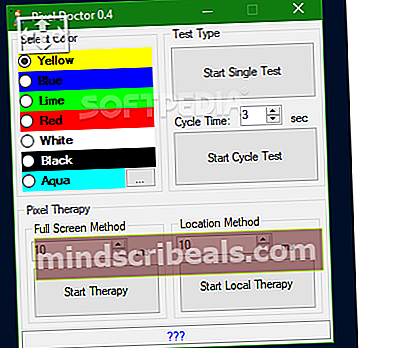
„Pixel Doctor“ suteikia jums daugybę spalvų, kurias galite pasirinkti, kad padėtumėte geriau nustatyti sugedusius pikselius ekrane. Tada turėsite pasirinkti dviejų tipų testus, vieno ir vieno ciklo testus. Tada galiausiai galite paleisti testą visu režimu arba nurodytoje ekrano srityje. Mes rekomenduojame viso ekrano testą, nes jis yra efektyvesnis.
„Pixel Doctor“ naudojamas pikselių išklijavimo mechanizmas vadinamas terapija ir jis veikia greitai mirksėdamas užstrigusiuose taškuose.










